APPLE iPhone 14
Mettre en route votre mobile pour la première fois en 30 étapes difficulté Intermédiaire

Mettre en route votre mobile pour la première fois
30 étapes
Intermédiaire
Avant de commencer
Vous devez :
- Être en possession de votre l'iPhone 14.
- Vous assurer que la carte SIM est insérée.
- Vérifier que votre iPhone 14 est suffisamment chargé.
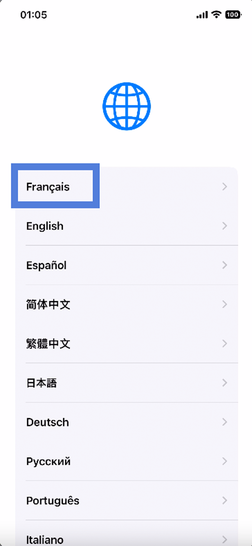
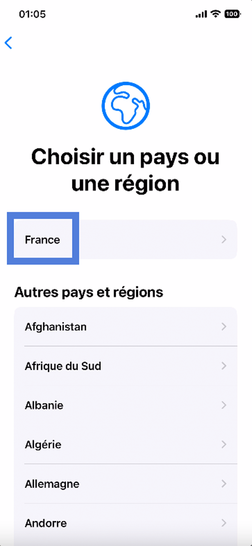
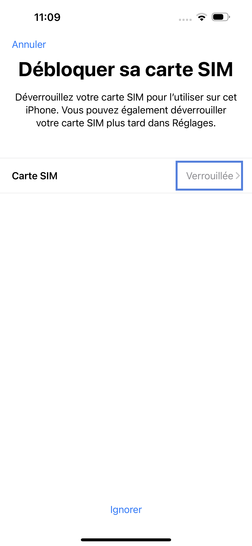
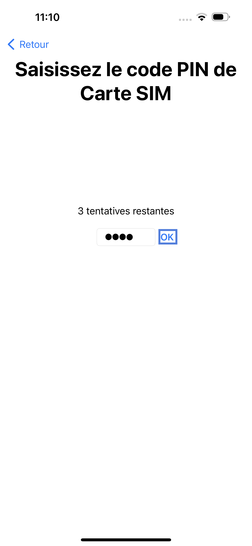
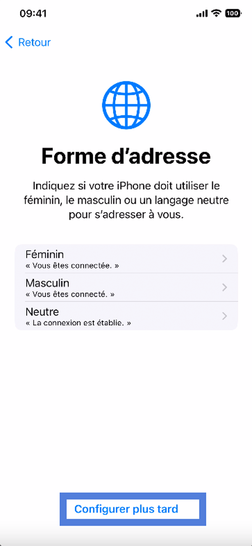
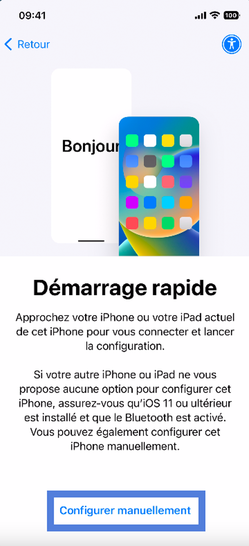
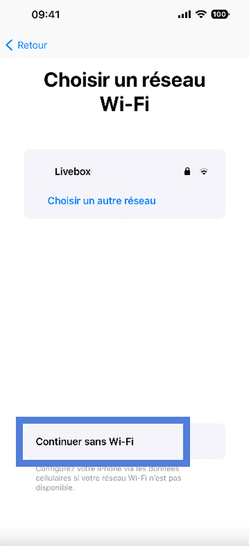
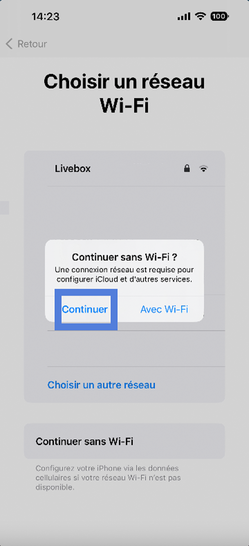

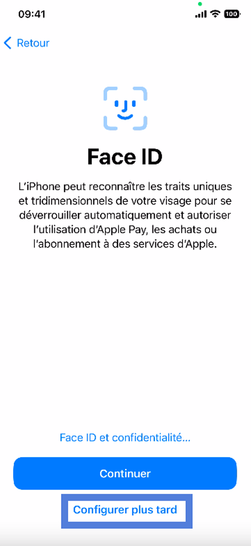
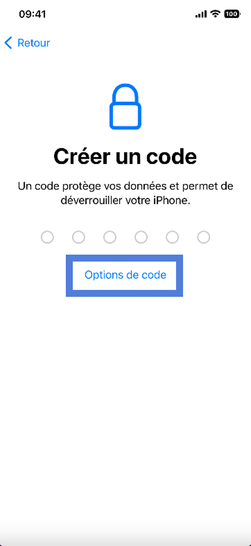
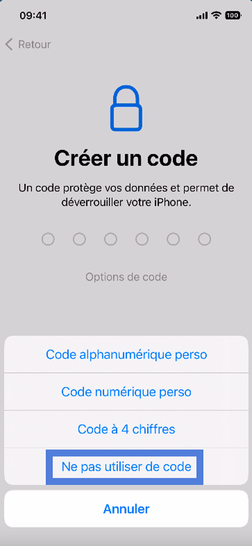
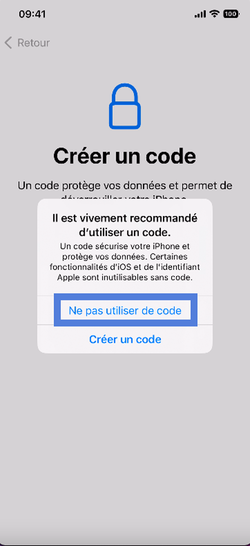
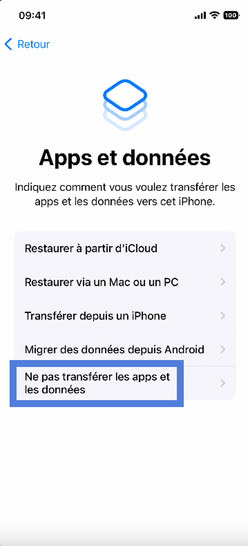
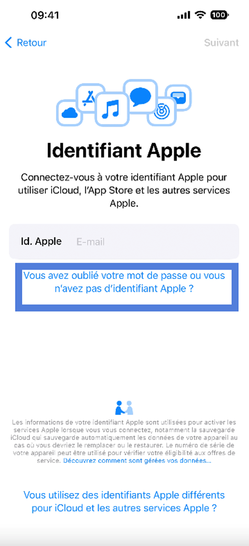

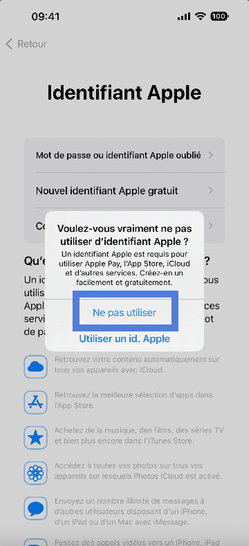
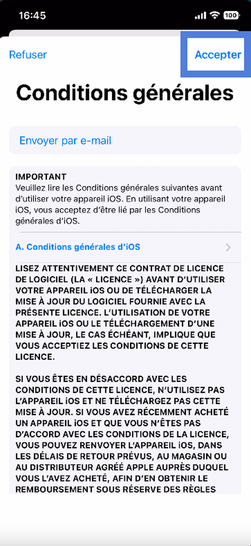

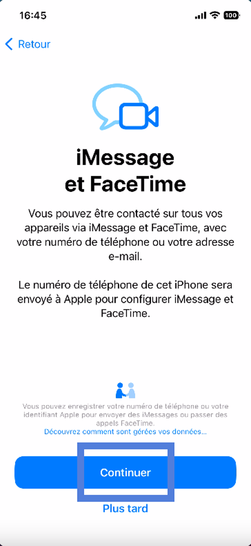
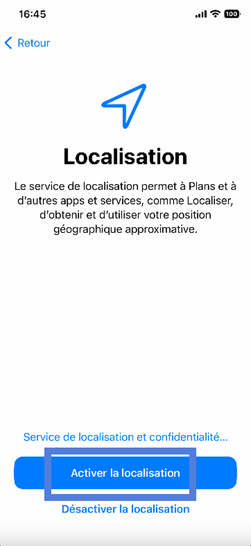
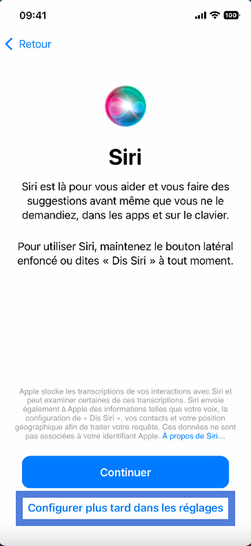
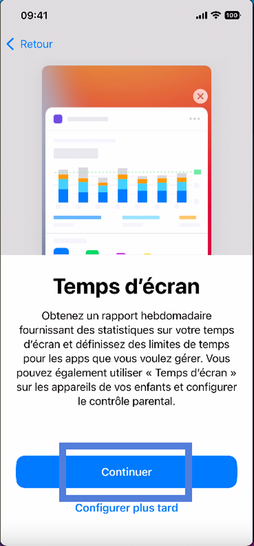


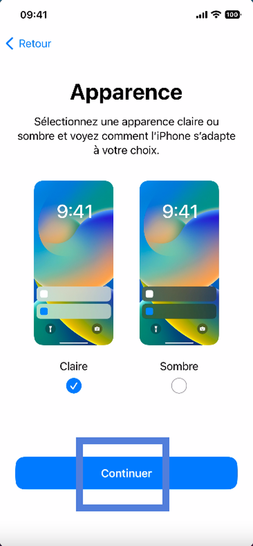
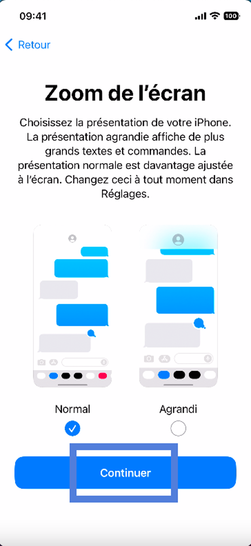
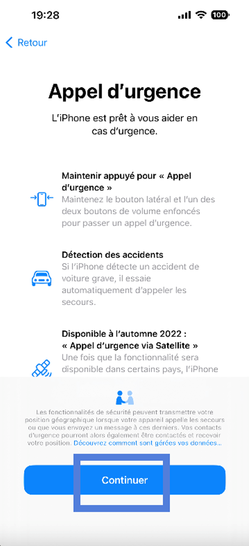

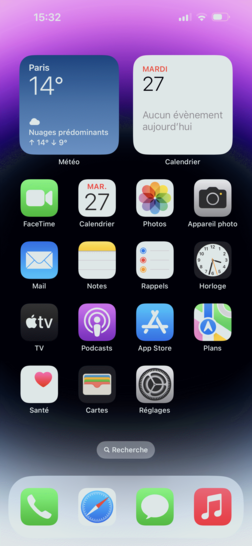
Bravo ! Vous avez terminé ce tutoriel.
Découvrez nos autres tutoriels